Video Converter
- 1. Video Converter+
- 2. Video Converter su Dispositivi Diversi+
- 3. Altri Suggerimenti+
I 3 modi migliori per unire video su Mac in modo semplice e gratuito
da Nicola Massimo • 2025-10-23 19:14:19 • Soluzioni comprovate
L'unione di video su Mac può essere un compito complicato se non disponi degli strumenti giusti. La necessità di unire i video sorge in diverse situazioni come la creazione di un singolo video da più clip, la creazione di un tutorial che combina file diversi e altro. Quindi, per aiutarti con il compito, diversi video joiner per Mac sono disponibili. Scopri come combinare video su Mac utilizzando questi strumenti nelle parti seguenti.
- Parte 1. Il modo più consigliato per unire video Mac con un clic
- Parte 2. Video Joiner gratuito per Mac: Come unire i video in QuickTime
- Parte 3. Come mettere insieme clip video su un Mac gratuitamente
Parte 1. Il modo più consigliato per unire video Mac con un clic
Il modo migliore per unire video Mac è utilizzare software professionale e Wondershare UniConverter è lo strumento giusto per lo stesso. Funzionando sul tuo sistema Windows e Mac, questo software desktop consente di unire file, in MP4, MOV, WMV, M4V e molti altri formati senza alcuna perdita di qualità. I file sul sistema così come sui dispositivi possono essere aggiunti all'interfaccia del programma. Dall'elenco dei formati supportati, è anche possibile selezionare il formato del file unito e la sua risoluzione. L'editor integrato facilita la modifica utilizzando più funzioni. Il file unito può anche essere trasferito a una serie di dispositivi utilizzando il software.
 Wondershare UniConverter - Il miglior tool per i video su Mac e Windows
Wondershare UniConverter - Il miglior tool per i video su Mac e Windows

- La migliore fusione video per Mac per unire file video senza perdere qualità.
- Modifica i video con rifinitura, ritaglio, unione, aggiunta di sottotitoli, effetti da applicare e altro ancora.
- Supporta oltre 1000 formati video/audio, inclusi MP4, MOV, WMV, MP3, WAV e preset per dispositivi.
- Velocità di conversione 30 volte superiore rispetto ai convertitori comuni con l'esclusiva tecnologia APEXTRANS.
- Masterizza e personalizza i video sul tuo DVD con i template dei menu DVD gratuiti.
- Scarica o registra i video da YouTube e da oltre 10.000 siti di condivisione video.
- Trasferisce i video da computer a iPhone, iPad e altri dispositivi direttamente e viceversa.
- Cassetta degli attrezzi versatile: Ha in dotazione metadati video, creatore GIF, trasmissione dei video alla TV, compressore video e registratore dello schermo.
- Sistemi operativi supportati: Windows 10/8/7/XP/Vista, macOS 11 Big Sur, 10.15 (Catalina), 10.14, 10.13, 10.12, 10.11, 10.10, 10.9, 10.8, 10.7, 10.6.
Passaggi su come unire i video su Mac utilizzando Wondershare UniConverter
Passo 1 Aggiungi video su Wondershare UniConverter Mac
Esegui il software Wondershare sul tuo sistema Mac e carica i file da unire facendo clic su ![]() dalla sezione Converti.
dalla sezione Converti.

La modifica dei file può essere eseguita utilizzando le icone di modifica presenti sotto l'immagine in miniatura.
Passo 2 Scegli il formato di destinazione
Il formato di destinazione dei file uniti può essere selezionato aprendo il menu a discesa in Formato di output: nell'angolo in basso a sinistra. Dall'elenco Video, seleziona il formato e anche la risoluzione.
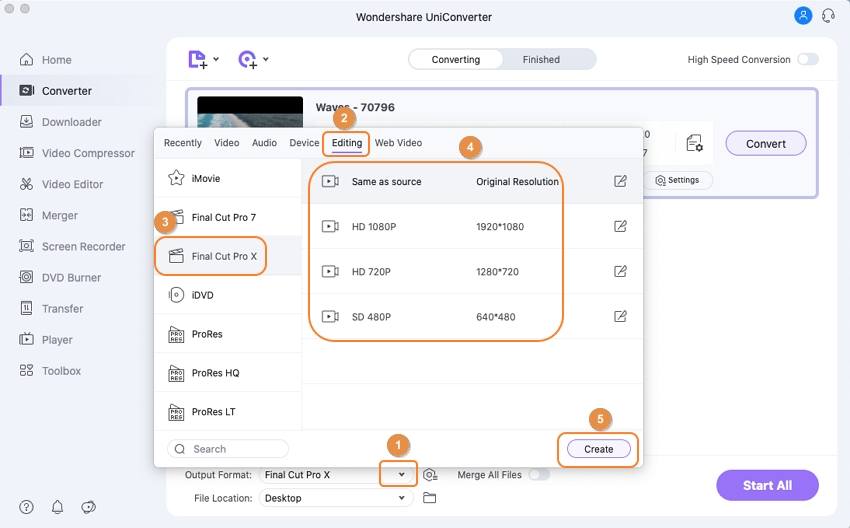
Passo 3 Scegli di unire i video e avvia il processo
Il processo di unione video può essere abilitato utilizzando l’opzione Unisci tutti i file nella parte inferiore dell'interfaccia. Quindi, seleziona la destinazione desktop dalla scheda Output per salvare il file unito. Infine, clicca sul pulsante "Inizia" per avviare l’elaborazione dei file. Controlla la scheda Finiti sull'interfaccia per il file unito.

Parte 2. Video Joiner gratuito per Mac: Come unire i video in QuickTime
QuickTime viene utilizzato principalmente per la gestione dei file multimediali sui dispositivi iOS e, oltre allo stesso, ci sono molte altre funzionalità supportate dall'app tra cui l'unione di video. QuickTime combina video in un formato diverso e in modo semplice e veloce. Quindi, se vuoi unire i tuoi video su Mac senza utilizzare alcun software aggiuntivo, QuickTime funziona come uno strumento decente.
Passaggi su come unire i video QuickTime
Passo 1: Avvia QuickTime Player sul tuo sistema Mac e apri il primo video che vuoi unire.
Passo 2: Quindi, seleziona i video rimanenti che devono essere uniti, trascinali e rilasciali sull'interfaccia di QuickTime Player.
Passo 3: I video aggiunti possono ora essere organizzati trascinandoli a sinistra oa destra secondo necessità.
Passo 4: Dopo aver finalizzato l'ordine dei video, fai clic su File > Esporta per unire e salvare tutti i video aggiunti in un unico file.

Parte 3. Come mettere insieme clip video su un Mac gratuitamente
VLC è un popolare lettore multimediale multipiattaforma che è gratuito. Questo lettore open source non solo consente la riproduzione di file in una vasta gamma di formati, ma supporta anche un'ampia gamma di altre funzioni, inclusa l'unione di video. Utilizzando VLC i video aventi lo stesso formato possono essere uniti in un unico video.
Passaggi su come mettere insieme clip video su un Mac utilizzando VLC Media Player:
Passo 1: Avvia VLC Media Player sul tuo sistema Mac. Forma le opzioni a discesa nel menu principale Media, fai clic su Apri più file.
Passo 2: Si aprirà una nuova finestra pop-up Open Media da cui selezionare la scheda File. Fare clic sul pulsante Aggiungi.. per sfogliare e importare i video locali da unire. Aggiungi i video nella sequenza in cui desideri che vengano uniti.
Passo 3: Quindi, espandi le opzioni a discesa sul pulsante Riproduci e seleziona l'opzione Converti. Il giocatore ti chiederà quindi di selezionare la posizione del sistema. Seleziona la posizione e il programma unirà tutti i file aggiunti e li salverà.

Quindi, per combinare video Mac, puoi utilizzare Wondershare UniConverter per risultati professionali mentre gli strumenti gratuiti possono essere selezionati se hai bisogno di unire alcuni video occasionalmente.
 Converti in batch MOV in MP4, AVI, 3GP, WAV e viceversa facilmente.
Converti in batch MOV in MP4, AVI, 3GP, WAV e viceversa facilmente. 


Nicola Massimo
staff Editor
Commento(i)